
Harry James
0
1413
115
 Escribir trabajos por lotes (.bat Cómo crear un archivo por lotes (BAT) en cinco pasos simples Cómo crear un archivo por lotes (BAT) en cinco pasos simples Este artículo cubre cómo crear un archivo por lotes utilizando cinco pasos simples para el sistema operativo Windows .) y, más recientemente, scripts de Windows 3 cosas increíbles que puede hacer con Windows Scripting 3 cosas impresionantes que puede hacer con Windows Scripting Ya sea que trabaje en el campo de TI, como diseñador web o si solo es un estudiante o un empleado de oficina habitual, Windows Scripting tiene algo que ofrecerle. Por supuesto, Applescript también lo hace, ... (.wsf) es una actividad que realmente constituye la mayor parte de cómo la gran mayoría de los administradores de redes y sistemas hacen su trabajo más rápido, y simplifican lo que de otro modo serían tareas complejas que llevarían mucho tiempo. Con el uso de trabajos por lotes, puede automatizar la instalación y desinstalación de aplicaciones, haciendo un inventario de la configuración del software y del sistema operativo de todas las PC en su red, y una multitud de otras consultas y trabajos. Sin embargo, hay ciertas tareas que a veces pasan por varias capas de autenticación, como telnet.
Escribir trabajos por lotes (.bat Cómo crear un archivo por lotes (BAT) en cinco pasos simples Cómo crear un archivo por lotes (BAT) en cinco pasos simples Este artículo cubre cómo crear un archivo por lotes utilizando cinco pasos simples para el sistema operativo Windows .) y, más recientemente, scripts de Windows 3 cosas increíbles que puede hacer con Windows Scripting 3 cosas impresionantes que puede hacer con Windows Scripting Ya sea que trabaje en el campo de TI, como diseñador web o si solo es un estudiante o un empleado de oficina habitual, Windows Scripting tiene algo que ofrecerle. Por supuesto, Applescript también lo hace, ... (.wsf) es una actividad que realmente constituye la mayor parte de cómo la gran mayoría de los administradores de redes y sistemas hacen su trabajo más rápido, y simplifican lo que de otro modo serían tareas complejas que llevarían mucho tiempo. Con el uso de trabajos por lotes, puede automatizar la instalación y desinstalación de aplicaciones, haciendo un inventario de la configuración del software y del sistema operativo de todas las PC en su red, y una multitud de otras consultas y trabajos. Sin embargo, hay ciertas tareas que a veces pasan por varias capas de autenticación, como telnet.
Muchos administradores de red tienen que hacer telnet en conmutadores de red para consultar o configurar puertos, monitorear el estado de los sistemas o incluso reiniciar dispositivos de red que aceptan comandos a través de telnet. ¿No sería genial si pudieras automatizar los trabajos de Telnet tal como lo harías con los trabajos por lotes regulares??
La verdad es que si está acostumbrado a usar el script VB para crear sus scripts de Windows (o incluso si no lo está), los scripts de VB proporcionan una característica muy útil donde puede establecer el script de Windows Shell como un objeto, y luego emitir eso “objeto” comandos cuidadosamente cronometrados. Esencialmente, esto es exactamente como si estuviera sentado en una ventana de comandos y escribiendo comandos. La única diferencia es que su script de Windows está enviando a la ventana los comandos por usted.
Automatice su trabajo de Telnet
Básicamente hay dos partes para esta tarea. Debe establecer la secuencia de comandos que desea seguir durante la sesión típica de telnet.
Esto es lo que quiero hacer. Tengo 5 dispositivos en toda la red que se pueden reiniciar de forma remota a través de telnet mediante la emisión de 4 comandos simples. Primero tengo que hacer telnet con la dirección IP y un puerto específico. A continuación, aparece un menú, y primero tengo que presionar enter.
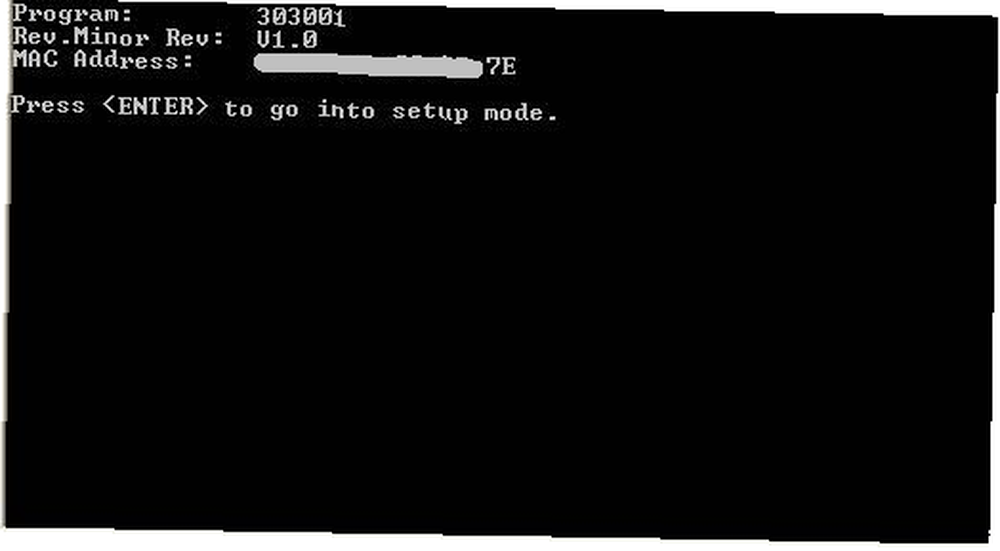
Después de presionar enter durante esta sesión de telnet, el siguiente menú espera una respuesta numérica, seguida de Enter.
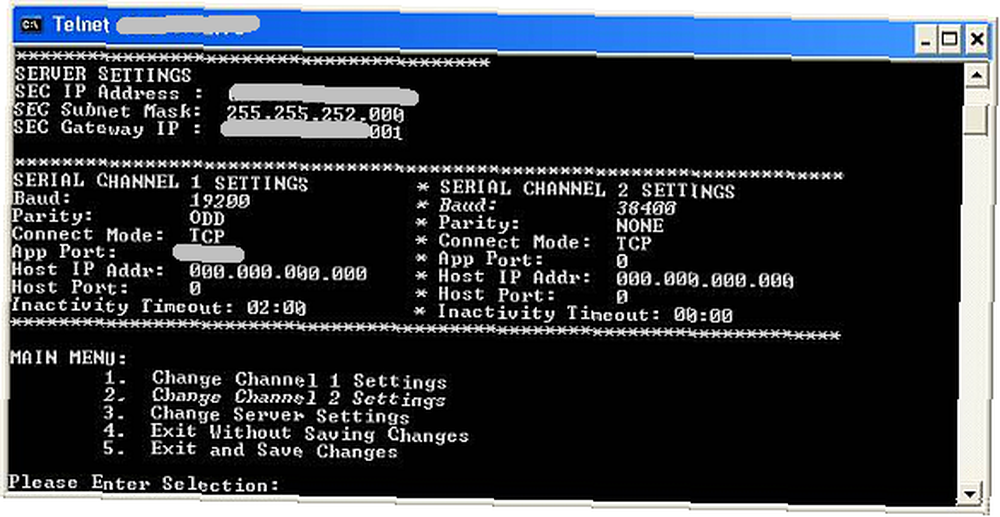
Suena un poco imposible para un trabajo de secuencias de comandos, ¿no? Bueno, nunca subestimes el poder de Visual Basic.
Ahora, hay otros métodos para hacer esto. Simplemente consulte el artículo de Abhigyan sobre Tst10.exe para ver cómo a algunas personas les gusta usar el método de secuencias de comandos Tst para automatizar las sesiones de telnet. Desafortunadamente, también verá que puede ser un poco complejo para alguien que no está acostumbrado a escribir muchos guiones. Tcl es también otro programador de lenguaje de programación similar que han utilizado durante años para la misma tarea..
Sin embargo, le mostraré cómo un archivo de script VB realizará las mismas tareas en una fracción del tiempo y usará un script que sea monumentalmente más fácil de entender..
Entonces, esto es lo que vamos a hacer. Voy a dividir el guión en secciones. Ponga todo esto en un archivo de texto llamado algo así Autotelnet.wsf, haga doble clic y se ejecutará.
Primero, establezca la sesión telnet:
Opción explícita
En error Reanudar a continuación
Dim WshShell
establecer WshShell = CreateObject ("WScript.Shell")WshShell.run "cmd.exe"
WScript.Sleep 1000
'Enviar comandos a la ventana según sea necesario: la IP y los comandos deben personalizarse
'Paso 1 - Telnet a IP remota'
WshShell.SendKeys "telnet xx.xx.xx.73 9999"
WshShell.SendKeys ("Enter")WScript.Sleep 1000
La sección de código anterior abrirá automáticamente una ventana de comandos y luego telnet al dispositivo en cualquier puerto específico que necesite conectar. Reemplazar “x's” con tu propia IP.
El comando de suspensión esperará el tiempo suficiente para que el dispositivo responda y solicite su secuencia de comandos para el siguiente comando. Asegúrese de que este tiempo de espera sea lo suficientemente largo para que esa acción tenga lugar.
En segundo lugar, debe enviar cada comando, uno a la vez, proporcionando suficiente tiempo de espera entre ellos para que la sesión telnet responda.
'Paso 2: emitir comandos con pausas'
WshShell.SendKeys ("Enter")WScript.Sleep 1000
WshShell.SendKeys "5"
WshShell.SendKeys ("Enter")WScript.Sleep 1000
En este ejemplo, he emitido los dos comandos que anoté anteriormente. Primero, tengo el script para enviar el “Entrar” comando, espere un segundo, luego envíe un “5 5” y presione “Entrar” otra vez. Esta breve serie de acciones funcionará exactamente como si estuviera sentado frente a la ventana de comandos de telnet haciéndolas usted mismo. Solo tendrá que personalizar este script para realizar las respuestas exactas que requiere su sesión de telnet.
Finalmente, no olvide cerrar la ventana de comandos y finalizar el script..
'Paso 3 - Salir de la ventana de comandos
WshShell.SendKeys "salir"
WshShell.SendKeys ("Enter")WScript.Quit
Eso es todo lo que hay para automatizar telnet: tres pasos sencillos dentro de un script muy sencillo. Simplemente tome las tres secciones anteriores y personalícelas según sus deseos. Automatizará todas sus tareas de soporte para administrar conmutadores de red, relojes de tiempo u otros sistemas remotos que se comunican a través de Telnet..
Si tiene tareas repetitivas que tiene que hacer a menudo, simplifique su vida creando scripts de Windows automatizados que harán esas tareas por usted. Serás más productivo y tu jefe quedará realmente impresionado!
¿Tiene alguna otra idea para realizar tareas interesantes que podría automatizar con este tipo de script de Windows? ¿Cómo has estado automatizando tus propias tareas de telnet? Comparta sus pensamientos y opiniones en la sección de comentarios a continuación..
Haber de imagen: Shutterstock











